Zapraszamy
Witryny firmy Dell
Witryny firmy Dell
Witamy w firmie Dell
Moje konto
- Szybkie i łatwe składanie zamówień
- Wyświetlanie zamówień i śledzenie stanu wysyłki
- Tworzenie i dostęp do listy produktów
- Na firmowej stronie administracji możesz zarządzać witrynami, produktami i danymi kontaktowymi firmy Dell EMC.
Numer artykułu: 000134918
Как добавить драйвер Intel Rapid Storage Driver к образу Dell Windows 7 OEM восстановления
Podsumowanie: Пошаговые инструкции по установке Windows 7 с помощью образа восстановления Dell OEM и добавлен драйвер Intel Rapid Storage Driver.
Treść artykułu
Rozwiązanie
Выполните приведенные ниже шаги, чтобы установить Windows 7 с помощью образа Dell OEM, добавив драйвер Intel Rapid Storage Driver to to Image.
Все драйверы, не включенные в образ
В Dell OEM Windows 7 ISO отсутствует ключевой драйвер для многих систем Dell, например Precision 5510. Для успешной установки Windows 7 в этих системах требуется установка драйвера Intel Rapid Storage 14,8 или более поздней версии.
Как добавить драйвер Intel Rapid Storage Driver к ISO-диску
Порядок добавления драйвера IRST в ISO-образ Dell:
- Перейдите на веб-узел Dell OS Download: https://www.Dell.com/support/Home/Drivers/osiso/RecoveryTool
- Введите метку обслуживания и информацию о каптча.
- Системы, поставляемые с Windows 7 из Dell, должны быть представлены с помощью образа восстановления Dell Windows 7 SP1.
- После загрузки файла ISO вам также потребуется загрузить средство
 Руфус.
Руфус.
 Примечание. Руфус — не Dell сертифицированное программное обеспечение. Установка и использование на собственном риске. Мы предлагаем наши лучшие практики для Руфус, но не поддерживают проблемы, связанные с данной программой.
Примечание. Руфус — не Dell сертифицированное программное обеспечение. Установка и использование на собственном риске. Мы предлагаем наши лучшие практики для Руфус, но не поддерживают проблемы, связанные с данной программой.
- Запустите загруженный исполняемый файл Руфус.
- Выберите соответствующее устройство USB, которое вы хотите использовать для этого процесса.
- Щелкните значок CDROM, чтобы выбрать ISO-образ (см. рис. 1).
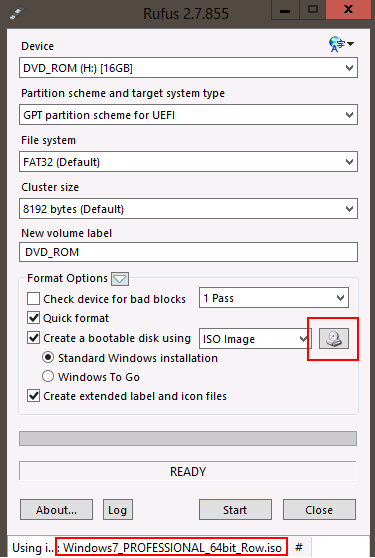
Рис. 1. — Сведения об образе USB Руфус - Убедитесь, что выбрана схема разделов GPT для UEFI и FAT32, затем нажмите кнопку Пуск.
- Загрузите драйвер Intel Rapid Storage 14,8 с сайта поддержки для Precision 3510: https://Downloads.Dell.com/FOLDER03457092M/1/Serial-ATA_Driver_28J5R_WN64_14.8.1.1043_A03.exe
- Используйте 7-Zip для извлечения файлов в новую папку на USB ключе, который был только что создан для Windows 7.
- Как загрузить и использовать информацию о почтовом индексе 7
- Загрузите ключ с помощью UEFI: ПМАП
- (См. рис. 2.)

Рис. 2. -UEFI USB загрузки — параметр ПМАП- Если USB ключ не указан в меню загрузки, его необходимо будет добавить в параметры загрузки UEFI в BIOS (F2 при загрузке). Нажмите Добавить вариант загрузки, выберите устройство USB а затем перейдите к имени файла: EFI\Boot\Bootx64.efi и укажите имя параметра загрузки Усбкэй (см. рис. 3).
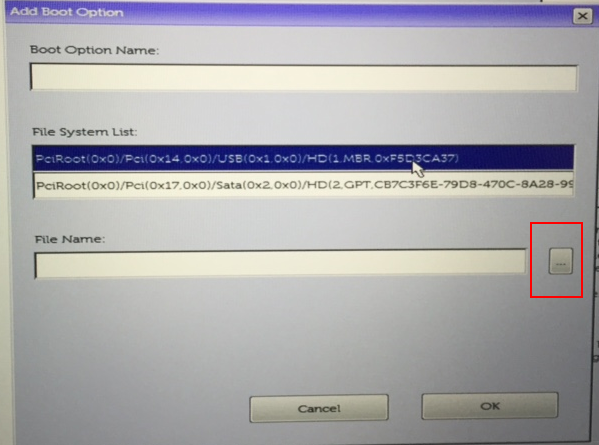
Рис. 3. — Переход к Bootx64. EFI
- При появлении соответствующего запроса нажмите кнопку Load Drivers (загрузить драйверы), а затем перейдите к папке Intel Rapid Storage 14.8.1 (см. рис. 4).
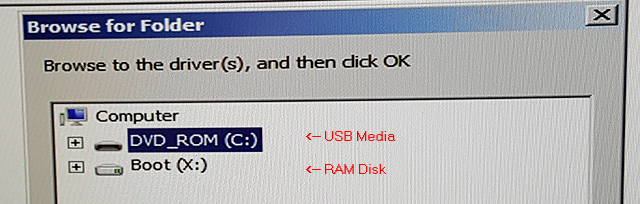
Рис. 4. Поиск папки - Перейдите к USBному носителю, драйверу IRST (см. рис. 5).
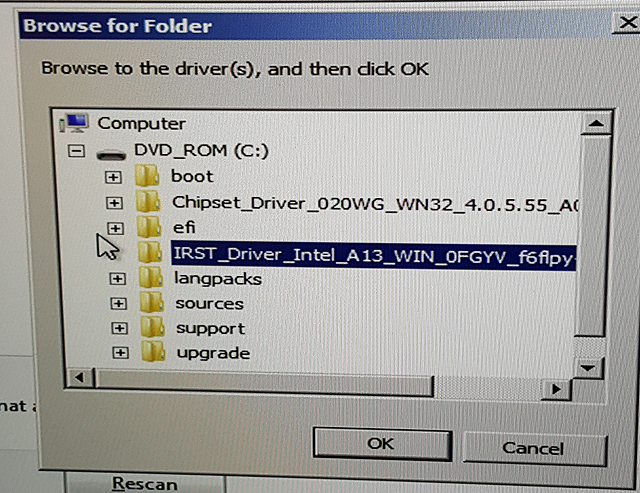
Рис. 5. — Выбор драйвера IRST для загрузки. - Вы увидите модуль Intel SATA RAID (см. рис. 6).
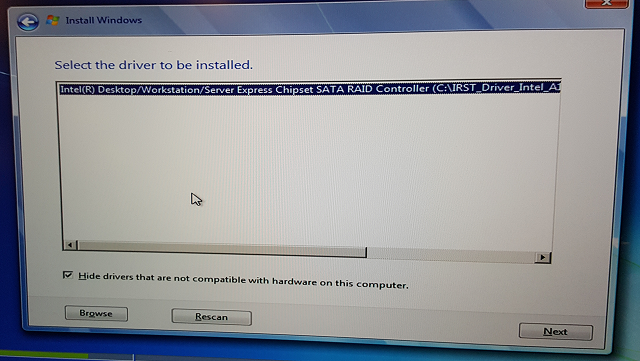
Рис. 6. -Выбранный драйвер IRST нажмите кнопку Next - Вы увидите таблицу разделов: (см. рис. 7.)
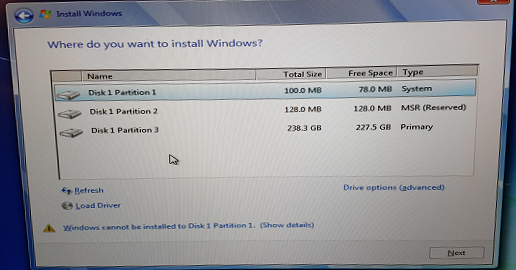
Рис. 7. — Теперь устройства хранения данных отображаются в процессе установки Windows 7 - Нажмите Параметры диска (дополнительно)
- Удаление всех секций (если есть)
- Нажмите кнопку Next (далее ), чтобы завершить установку.
Właściwości artykułu
Produkt, którego dotyczy problem
Latitude E5270, Latitude E5570, Latitude E7270, Latitude E7470, Precision 5510, Precision 7510, Precision 7710
Data ostatniej publikacji
16 lut 2024
Wersja
4
Typ artykułu
Solution